win10缩略图大小怎么调整|win10缩略图大小修改方法
时间:2016-12-20 来源:互联网 浏览量:1093
win10缩略图大小怎么调整?对于图片谁电脑中都有存货!有些人是为美好回忆,有些人是为生计!相信绝大多数朋友一般都习惯缩略图方式,查看图片文件夹,毋庸置疑,查找定位图片方便啊!对于Windows 10系统而言,调整图片缩略图大小实在是很简单方便,只不过是个动动鼠标的问题。
win10缩略图大小修改方法:
打开任意图片文件夹,点击切换到“查看”选项卡,在Robbin工具栏中,找到“布局”功能区,按照个人习惯选择合适的缩略图大小即可
这是超大图标模式
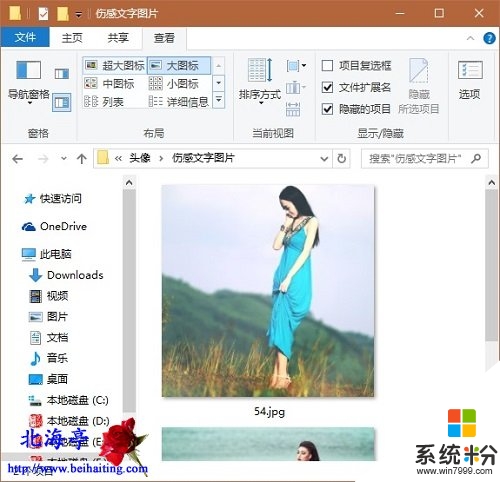
下图是大图标模式
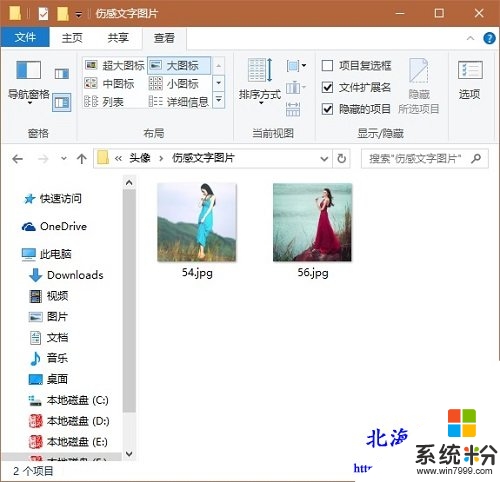
【win10缩略图大小怎么调整】有遇到相同问题的用户,可以参照上述的教程来操作,想了解其他的ghost操作系统下载后使用技巧,或者是其他的电脑系统的问题,都欢迎上系统粉查看解决的方法。
我要分享:
相关教程
- ·win10怎么用大图看缩略图|win10用大图看缩略图的方法
- ·win10改桌面图标大小 Win10桌面图标大小调整教程
- ·Win10系统如何更改字体大小?Win10不调整缩放更改字体大小的方法
- ·win10桌面上图片缩略图不显示该怎么办?win10文件夹图片缩略图显示方法!
- ·window10图标大小调 Win10桌面图标怎么缩放
- ·Win10系统中怎么修改图片大小?win10图片缩放尺寸的方法
- ·桌面文件放在d盘 Win10系统电脑怎么将所有桌面文件都保存到D盘
- ·管理员账户怎么登陆 Win10系统如何登录管理员账户
- ·电脑盖上后黑屏不能唤醒怎么办 win10黑屏睡眠后无法唤醒怎么办
- ·电脑上如何查看显卡配置 win10怎么查看电脑显卡配置
win10系统教程推荐
- 1 电脑快捷搜索键是哪个 win10搜索功能的快捷键是什么
- 2 win10系统老是卡死 win10电脑突然卡死怎么办
- 3 w10怎么进入bios界面快捷键 开机按什么键可以进入win10的bios
- 4电脑桌面图标变大怎么恢复正常 WIN10桌面图标突然变大了怎么办
- 5电脑简繁体转换快捷键 Win10自带输入法简繁体切换快捷键修改方法
- 6电脑怎么修复dns Win10 DNS设置异常怎么修复
- 7windows10激活wifi Win10如何连接wifi上网
- 8windows10儿童模式 Win10电脑的儿童模式设置步骤
- 9电脑定时开关机在哪里取消 win10怎么取消定时关机
- 10可以放在电脑桌面的备忘录 win10如何在桌面上放置备忘录
win10系统热门教程
- 1 Win10网页游戏打不开该怎么办?所有网页游戏打不开了的解决方法!
- 2 win10右键菜单pintohome项怎样去掉
- 3 Win10 ide改ahci要改注册表吗?
- 4Win10专业版怎么激活?激活Win10专业版的方法
- 5win10想要获取系统日志的方法 如何获取win10系统的日志
- 6win10OneDrive怎么映射到本地|win10设置OneDrive映射到本地的方法
- 7win10如何设置兼容性视图模式|win10设置兼容性视图的方法
- 8Win10预览版10586 x64/X86 ISO镜像下载
- 9笔记本自带手写板吗? win10手写板功能怎么开启
- 10win10和win7双系统怎么设置默认系统?
最新win10教程
- 1 桌面文件放在d盘 Win10系统电脑怎么将所有桌面文件都保存到D盘
- 2 管理员账户怎么登陆 Win10系统如何登录管理员账户
- 3 电脑盖上后黑屏不能唤醒怎么办 win10黑屏睡眠后无法唤醒怎么办
- 4电脑上如何查看显卡配置 win10怎么查看电脑显卡配置
- 5电脑的网络在哪里打开 Win10网络发现设置在哪里
- 6怎么卸载电脑上的五笔输入法 Win10怎么关闭五笔输入法
- 7苹果笔记本做了win10系统,怎样恢复原系统 苹果电脑装了windows系统怎么办
- 8电脑快捷搜索键是哪个 win10搜索功能的快捷键是什么
- 9win10 锁屏 壁纸 win10锁屏壁纸设置技巧
- 10win10系统老是卡死 win10电脑突然卡死怎么办
